
See tarkvara hoiab teie draiverid töökorras ja hoiab teid kaitstud tavaliste arvutivigade ja riistvaratõrgete eest. Kontrollige kõiki draivereid nüüd kolme lihtsa sammuga:
- Laadige alla DriverFix (kinnitatud allalaadimisfail).
- Klõpsake nuppu Käivitage skannimine leida kõik probleemsed draiverid.
- Klõpsake nuppu Draiverite värskendamine uute versioonide saamiseks ja süsteemi talitlushäirete vältimiseks.
- DriverFixi on alla laadinud 0 lugejaid sel kuul.
Probleemid põetamisega a korrumpeerunud AutoCAD-fail tagasi tervise juurde? AutoCAD-fail on laiend .DWG, mida tuntakse ka kui AutoCAD Drawing Database'i faili. Sellised failid salvestavad metaandmeid, 2D või 3D vektorkujutisi, mida saate kasutada koos arvutiprogrammidega (CAD).
Neid faile saab programmide vahel üle kanda, kuna need ühilduvad mitmega 3D joonistamine ja CAD-programmid, kuigi mitte kõik vaatajad ei saa igat tüüpi DWG-faile avada.
See võib olla vilets, kui fail näib olevat elutu või kui peate selle tapma pärast seda, kui see on teie süsteemi sõna otseses mõttes põlvili lasknud.
Mõned korrumpeerunud AutoCAD-faili sümptomid on järgmised:
- Naljakana tunduv joonis
- Fail töötab aeglaselt
- Fail ei avane
- Fail riputab AutoCADi programmi kokku või jookseb kokku
- Mõni käsk ei toimi
- Tundub, et sellel on mõned puuduvad osad
- Seletamatu faili suuruse suurenemine
- Kuva või uuenda probleeme
- Rikutud AutoCAD-fail lihtsalt ei avalda ennast, kui proovite seda avada
Lõpuks panevad kõik need elemendid AutoCAD-programmi teile ootamatuid või soovimatuid teateid saatma.
Need ja muud probleemid on põhjustatud kolmandate osapoolte rakendustest AutoCADis, DWG-failidest, mille on loonud või salvestanud tooted ei ole Autodesk ega RealDWG, programm lõpetatakse salvestamise ajal või vanad joonised harjuvad pidevalt, mõne aastat.
Muud põhjused hõlmavad võrgutõrkeid, näiteks failide lukustamine, varjatud andmete kirjutamine, edastusvead, andmekandjate degradeerumine halbade kõvaketaste sektorid, rike / defektiga RAM, OS-i probleemid, voolutugevus ja aegunud tarkvara.
- SEOTUD: 8 parimat sülearvutit arhitektidele, et vabastada teie kujutlusvõime
Kõigi ülaltoodud sümptomite ja mõne muu sümptomi puhul peate arvestama mitmel põhjusel, millest kõigil on lahendused joonise puhastamiseks, parandamiseks, parandamiseks ja taastamiseks.
Parandage korrumpeerunud AutoCAD-failid
- Kasutage käsku Taasta
- Kasutage funktsiooni Automaatne salvestamine
- Muud toimingud
1. Kasutage käsku Taasta
Taastekäsk võimaldab teil rikutud AutoCAD-failid otse taastada, kui olete need kustutanud või kaotanud. Selleks tehke järgmist.
- Avage uus AutoCADi joonis
- Valige faili
- Valige Utiliitide joonistamine
- Valige Taastamise või taastamise haldur, sõltuvalt teie tarkvaraversioonist
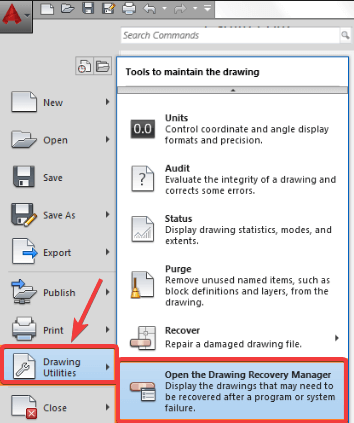
- Valige joonis
- Klõpsake nuppu Okei
2. Kasutage funktsiooni Automaatne salvestamine
- Avatud AutoCAD
- Valige Tööriistad
- Klõpsake nuppu Valikud
- Klõpsake nuppu Toimikud
- Klõpsake nuppu Automaatne faili asukoha salvestamine
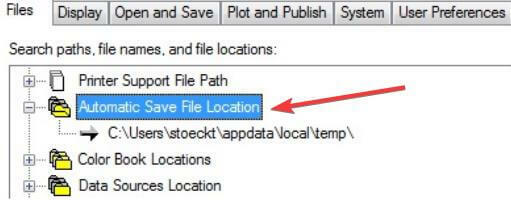
- Kontrollige alla salvestatud automaatse salvestamise failide asukohta: C: Dokumendid ja seadedKasutajanimiKohalikud seadedTemp
- Leidke oma CAD-fail nime järgi
- Kontrollige failide muutmise kuupäeva
- Valige õige versioon - see, mis kustutati või kaotati
- Muutke faili laiend .bak või .sv $ asemel .dwg
- Proovige, kas saate oma AutoCAD-faili / -faile uuesti kasutada. Võite kasutada dwg-faili avamise tarkvara, seejärel teisendada joonise vanemaks DWG-versiooniks ja proovida uuesti avada
- Minge oma varundussüsteemi. Taastage fail eelmisest korrast, enne kui see oli rikutud
Kui fail avaneb, tehke järgmist.
- Avage fail
- Registreeritud rakenduste puhastamine, tippides käsureale PURGE. Sisestage Regappsi jaoks R ja vajutage sisestusklahvi. Sisestage N, kui teil palutakse kontrollida kõigi puhastatavate nimede olemasolu, ja vajutage sisestusklahvi
- Tippige käsureale PURGE gain
- Märkige kõik ruudud ja klõpsake nuppu Puhasta kõik
- Tippige käsureale AUDIT. Vigade parandamiseks sisestage Y-ks Jah ja vajutage sisestusklahvi
- Salvestage oma joonis
- SEOTUD: Parandus: AutoCad ei tööta Windows 10-s
3. Muud toimingud
1. meetod
Kui rikutud AutoCAD-fail püsib, proovige järgmisi samme:
- Avage rikutud AutoCAD-fail või joonis ja uus joonis
- Vajutage CTRL + A korrumpeerunud AutoCAD-failist kõikide valimiseks ja vajutage CTRL + SHIFT + C
- The baaspunkt on 0,0,0
- Vajutage uuel joonisel CTRL + V
- The sisestuspunkt on 0,0,0
- Salvestage uus joonis
Kui see endiselt püsib, tehke järgmist.
- Kontrollige, kas kõik kihid on SEES, sulatatud ja lukustamata
- Eemaldage kõik XREF-id (välised viited) ja et neil pole ümmarguseid manuseid
- Kirjutage Blokeeri kogu vajalik teave korrumpeerunud AutoCAD-failis käsurea abil uuele joonisele.
- Tüüp WBLOCK käsureal
- Minema Allikas> valige Objektid
- Klõpsake nuppu Valige Objektid
- Kasutage valikuakent, et valida failist ainult vajalikud objektid (ärge tippige kõiki)
- Määrake faili tee ja nimi> klõpsake Okei
- Avage uus tühi fail (joonistusfail)
- Sisestage käsureal loodud fail
- Tüüp SISSE käsureal ja valige fail
- Tühjendage ruut „Määrake ekraanil”
- Kontrollima Plahvatada ja klõpsake nuppu OK
- Tüüp PURGE käsureal> klõpsake nuppu Puhasta KÕIK
- Auditeerige ja parandage vead
- Tüüp SALVESTA KUI ja looge uus failinimi
2. meetod
- Avage uus tühi AutoCAD-fail
- Tippige käsureale TAASTUMINE
- Minge rikutud AutoCAD-faili, et programm saaks selle taastada
- Tüüp ÜLETÖÖTAMINE käsureal
- Valige kõik objektid
- Märkige või tühistage lisatavad / eiratavad omadused
- Klõpsake nuppu OK
- Tüüp DELCON käsureal
- Valige kõik objektid
- Tüüp BREP
- Valige kõik objektid
- Tüüp –SALELISTEDIT
- Tühjendamiseks sisestage R ja jah
- Tüüp FILTRID
- Klõpsake käsul Kustuta filtrid
Kui fail on ootamatult suur, kasutage tööriista DGNPURGE.
Kas suutsite siin loetletud lahenduse leida? Andke meile teada, milline neist teie jaoks sobis, jättes kommentaari allolevasse jaotisesse.
SEOTUD LUGUD KONTROLLIMISEKS:
- 4 parimat 3D-animatsioonitarkvara Windowsi arvutitele
- Parimad 3D-koduarhitektide rakendused oma kodu kujundamiseks
- 5 parimat saatekonteinerite kodukujundustarkvara Windows 10 jaoks

![Parimad protsessorid CAD-tarkvara ostmiseks [2021 Guide]](/f/9aef2ab23f06ad5bc1efa848e721afcc.jpg?width=300&height=460)
